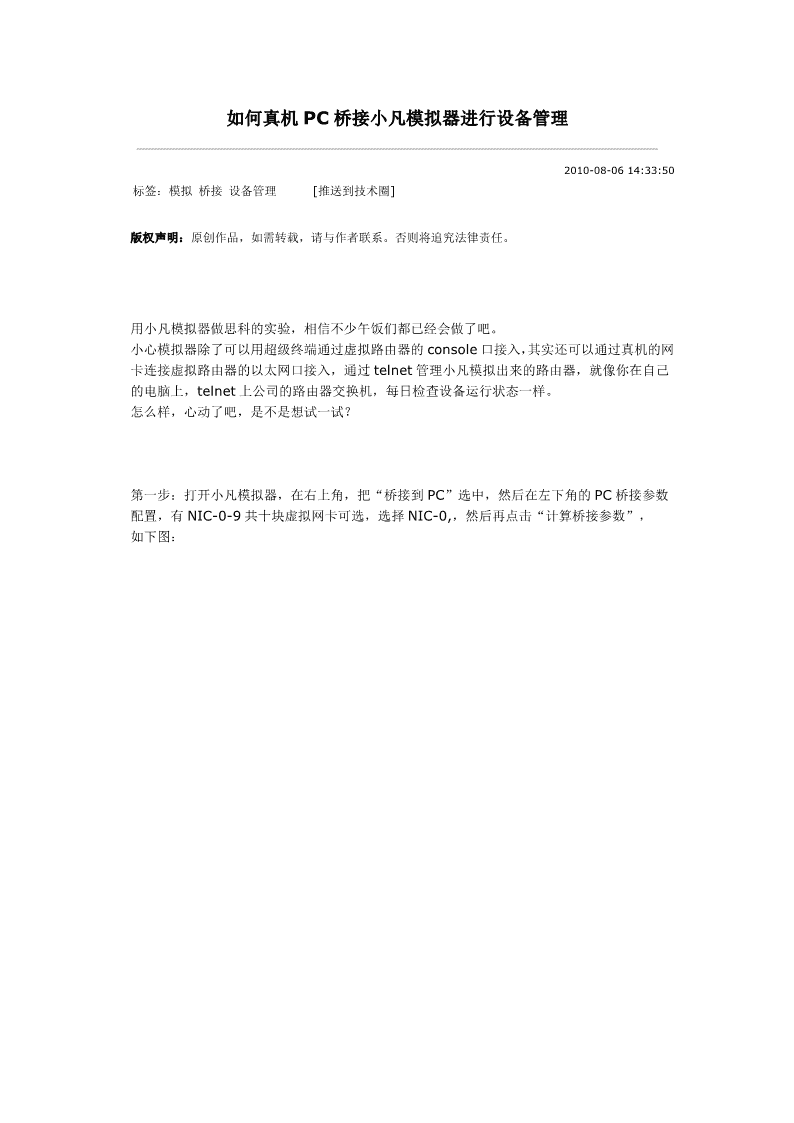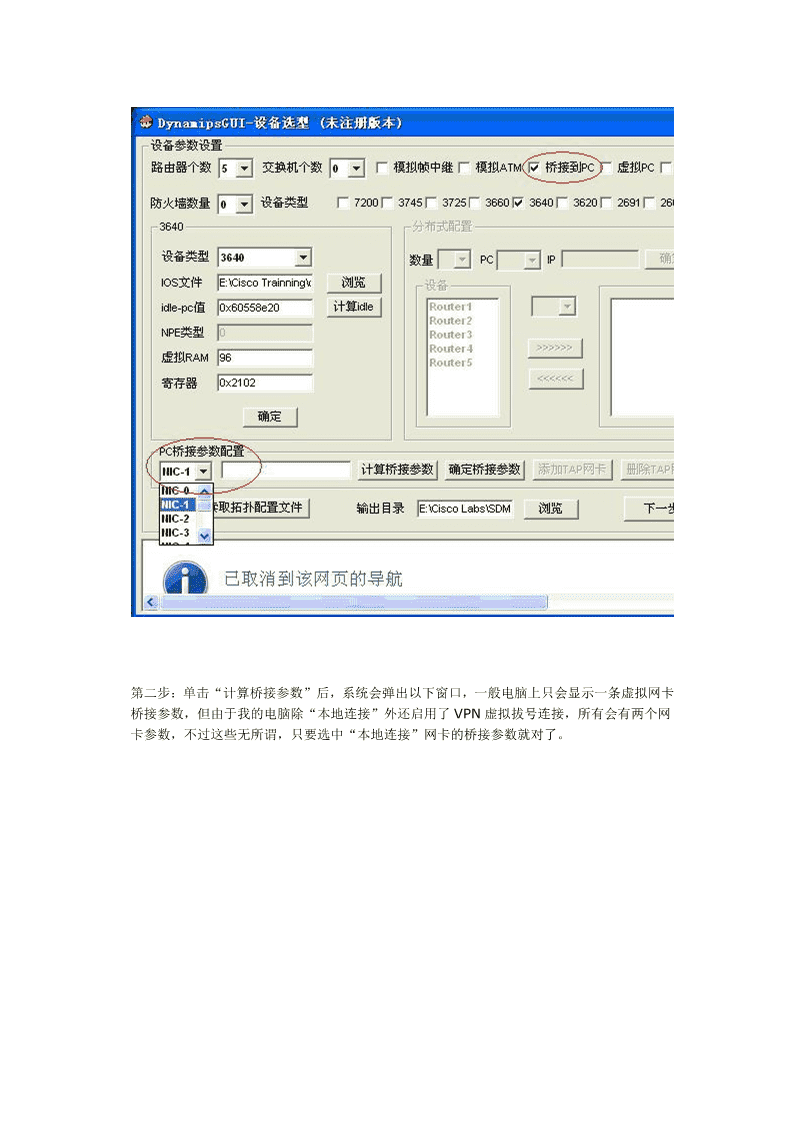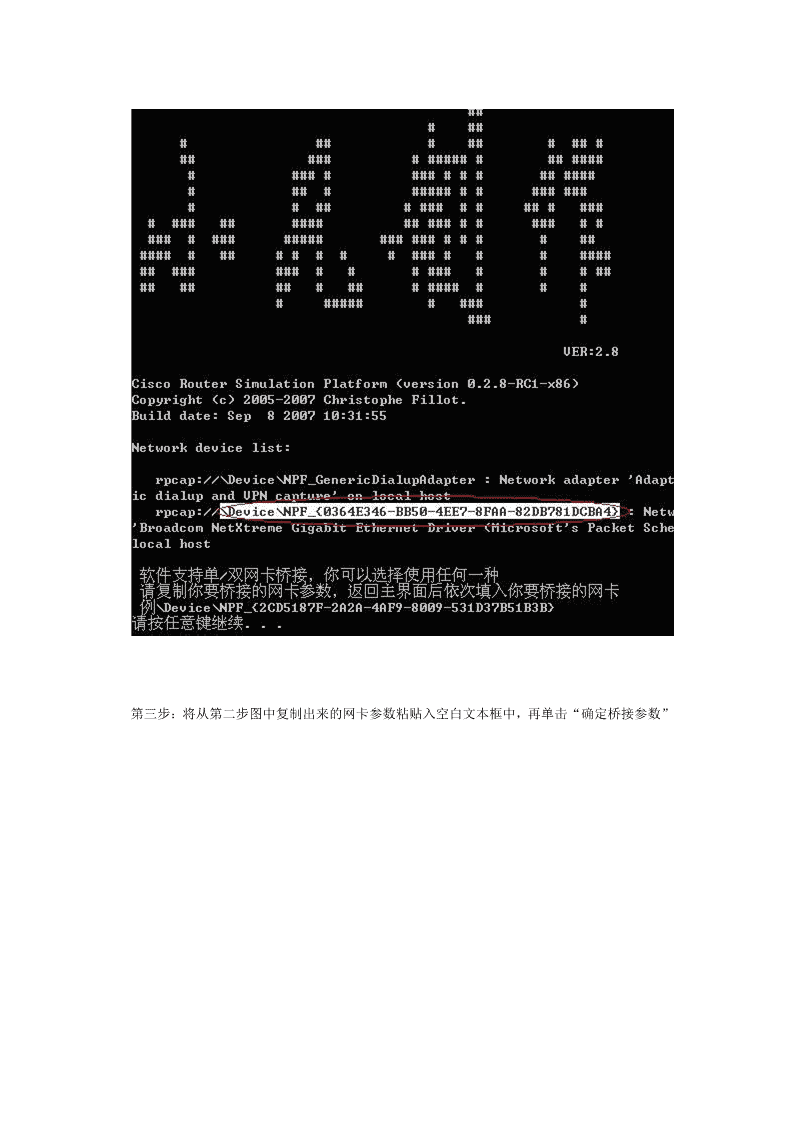- 424.50 KB
- 2022-05-17 11:09:45 发布
- 1、本文档共5页,可阅读全部内容。
- 2、本文档内容版权归属内容提供方,所产生的收益全部归内容提供方所有。如果您对本文有版权争议,可选择认领,认领后既往收益都归您。
- 3、本文档由用户上传,本站不保证质量和数量令人满意,可能有诸多瑕疵,付费之前,请仔细先通过免费阅读内容等途径辨别内容交易风险。如存在严重挂羊头卖狗肉之情形,可联系本站下载客服投诉处理。
- 文档侵权举报电话:19940600175。
如何真机PC桥接小凡模拟器进行设备管理2010-08-0614:33:50标签:模拟桥接设备管理[推送到技术圈]版权声明:原创作品,如需转载,请与作者联系。否则将追究法律责任。用小凡模拟器做思科的实验,相信不少午饭们都已经会做了吧。小心模拟器除了可以用超级终端通过虚拟路由器的console口接入,其实还可以通过真机的网卡连接虚拟路由器的以太网口接入,通过telnet管理小凡模拟出来的路由器,就像你在自己的电脑上,telnet上公司的路由器交换机,每日检查设备运行状态一样。怎么样,心动了吧,是不是想试一试?第一步:打开小凡模拟器,在右上角,把“桥接到PC”选中,然后在左下角的PC桥接参数配置,有NIC-0-9共十块虚拟网卡可选,选择NIC-0,,然后再点击“计算桥接参数”,如下图:
第二步:单击“计算桥接参数”后,系统会弹出以下窗口,一般电脑上只会显示一条虚拟网卡桥接参数,但由于我的电脑除“本地连接”外还启用了VPN虚拟拔号连接,所有会有两个网卡参数,不过这些无所谓,只要选中“本地连接”网卡的桥接参数就对了。
第三步:将从第二步图中复制出来的网卡参数粘贴入空白文本框中,再单击“确定桥接参数”
第四步,按“下一步”选择设备和相应块后,进入“连接设置”界面,就会发现除了正常的路由器或交换机之外,还多了一个“XPC”设备,其它接为P0/0,这就是桥接的虚拟网卡了,把这个接口,P0/0和路由器的以太网口相接后,就相当于把你的电脑上的网卡和虚拟路由品接上了,这样你可以
在电脑上通过TELNET连接路由器进行配置。
当然,如果你的路由器还未做任何配置,为出厂配置时,电脑通过网卡,是不可能通过telnet连接上路由器的,这就需要先通过console口进入路由路,先配置启动远程登陆和设一个Enable密码了。启用远程登陆功能。
Linevty04Passwordcisco123Login启用enable密码R1(config)#enablepassword0cisco123当然,还有一个最重要的步骤,在路由品的以太网口和电脑的本地连接上配上处于同一网络段的IP,要不然电脑是无法和路由器通信的。做完上述配置后,你就可以通过电脑telnet连接上你的小凡模拟器路由器或交换机了,就像管理你单位的真实设备一样。如图:
另:补充一点,有的电脑因为更新了微软的最新补丁,会出现telnet上设备后,界面为黑色,无法显示字符,这是因为微软件的补丁默认把网卡上的“校验和”设成了了启用,把它设备不起用就可以恢复正常使用了。